Просмотр записи камеры в режиме «Архив» (Android, iOS)
Просмотр архивных видеозаписей камеры доступны пользователю в плеере в режиме «Архив», если на такой камере настроена запись архива и у пользователя есть доступ к архиву.
Для просмотра архива камеры выберите один из способов:
На вкладке «Камеры» откройте необходимую камеру, нажав на неё. Для поиска необходимой камеры используйте один из способов, описанных в разделе «Навигация по камерам». Далее, в плеере камеры:
Нажмите «Архив». Просмотр архива камеры начнется с воспроизведения последнего доступного участка архива, сохраненного не менее чем за 10 минут до текущего системного времени.
Перетяните таймлайн на необходимое время архива. Если вы перетянули таймлайн в место, где архив недоступен, то слайдер автоматически передвинется на следующий доступный участок архива.
Используйте календарь для выбора даты и времени просмотра архивной записи камеры в плеере. Для выбора в календаре доступны только те даты, где есть архив.
Используйте ленту событий для просмотра события с камеры.
На вкладке «События» выберите необходимое и нажмите для просмотра. Событие откроется в плеере в режиме «Архив».
Просмотр архива камеры домофона доступен также с вкладки «Устройства».
При просмотре и скачивании архива следует учесть, что камера могла быть добавлена в другом часовом поясе. Поэтому системное время, указанное на камере, и время на таймлайне могут отличаться. Подробнее смотрите в разделе «Стандарт UTC».
Если камера является камерой домофона, и для неё администратор установил ограничение на просмотр видео в архиве (смотрите раздел «Просмотр и редактирование домофона», вкладка «Общие данные»), то для просмотра архива будут доступны:
Для непринятого вызова – 15 секунд до вызова и 30 секунд после.
Для принятого вызова – 15 секунд до ответа, время разговора, и 30 секунд после завершения разговора.
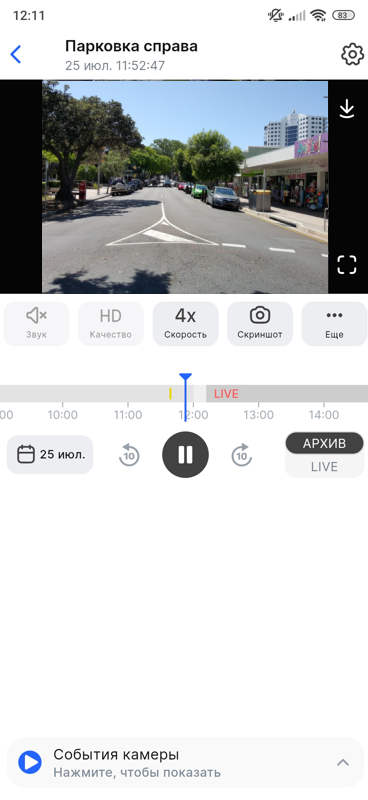
Плеер в режиме «Архив»
В режиме просмотра «Архив» доступны следующие функции управления плеером и архивом видеозаписи:
.png?inst-v=1d934989-adc9-47d4-b93e-1c2e7354ae81) | Скачать участок архива. Детали смотрите в разделе документации «Скачать участок архива». |
Выбрав «Настройки», перейдете к детальной информации о камере и к управлению определенными настройками камеры. Детали смотрите в разделе документации «Настройки». | |
.png?inst-v=1d934989-adc9-47d4-b93e-1c2e7354ae81) | Открыть видео для просмотра в полноэкранном режиме. Для этого нажмите на изображение в плеере и далее на значок полноэкранного режима в правом нижнем углу проигрывателя. |
.png?inst-v=1d934989-adc9-47d4-b93e-1c2e7354ae81) | Выход из полноэкранного режима просмотра видео. |
.png?inst-v=1d934989-adc9-47d4-b93e-1c2e7354ae81) | Значок управление звуком активен для камер с функцией аудиозаписи. Звук проигрывается на скорости просмотра видео 1х. При выборе другой скорости, кнопка управления звуком становится неактивной. |
.png?inst-v=1d934989-adc9-47d4-b93e-1c2e7354ae81) | Управления скоростью проигрывания доступно только в режиме «Архив». Следующее применимо ко всем камерам, включая камеры со звуком. При скорости воспроизведения видео, отличной от 1х, звук не воспроизводится. Для камер с кодеком H.265 доступны скорости воспроизведения архива 0,5х, 1х (стандартная, по умолчанию), и 2х. Для камер с кодеком H.264 доступны скорости воспроизведения архива 0,5х, 1х(стандартная, по умолчанию), 2х, 4х, и 8х. |
.png?inst-v=1d934989-adc9-47d4-b93e-1c2e7354ae81) | Сделать скриншот. Детальные инструкции по данной функции в разделе «Сделать скриншот». |
.png?inst-v=1d934989-adc9-47d4-b93e-1c2e7354ae81) | При вызове контекстного меню кнопкой «Ещё» доступна функция «Добавить пользовательское событие». Детали смотрите в разделе документации «Добавление и управление пользовательским событием». |
.png?inst-v=1d934989-adc9-47d4-b93e-1c2e7354ae81) | Таймлайн плеера камеры – это инструмент, который позволяет выбрать время просмотра в архиве записей (при наличии архива) или прямую трансляцию камеры. Чтобы выбрать нужное время на таймлайне, потяните таймлайн вправо-влево так, чтобы бегунок оказался в нужной позиции. Для регулировки уровня детализации таймлайна, используйте жесты растягивания или сжатия пальцами для увеличения или уменьшения масштаба таймлайна. В полноэкранном режиме просмотра видео доступны также кнопки На таймлайне отображаются метки событий при наличии событий. |
.png?inst-v=1d934989-adc9-47d4-b93e-1c2e7354ae81) | Используйте календарь для выбора даты и времени просмотра архивной записи камеры в плеере. Для выбора на календаре доступны только те даты, где есть архив. |
 | Для перемотки видео на 10 секунд вперед или назад:
|
 | Остановка проигрывания видео в плеере. |
.png?inst-v=1d934989-adc9-47d4-b93e-1c2e7354ae81) | Возобновление проигрывания видео в плеере. |
.png?inst-v=1d934989-adc9-47d4-b93e-1c2e7354ae81) | Кнопка переключения между режимами «Live» и «Архив». |
.png?inst-v=1d934989-adc9-47d4-b93e-1c2e7354ae81) | Просмотр событий камеры. Детально в разделе «Лента событий камеры». |
Зум изображения | Детально о функции зума изображения на странице «Зум изображения». |
.png?inst-v=1d934989-adc9-47d4-b93e-1c2e7354ae81) | Кнопка переключения качества видеопотока активна только в режиме «Live». |

